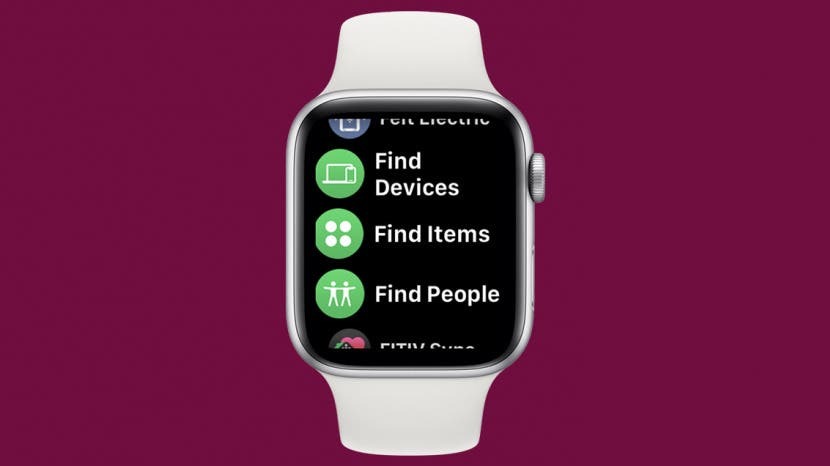
watchOS 8アップデートは、AppleWatchの独立性を高めます。 エキサイティングな新機能の1つは、時計だけを使用してAirTagを検索する機能です。 このアップデートでは、Find Myアプリが、Find Devices、Find Items、FindPeopleの3つの専用アプリに分割されています。 ステップバイステップのプロセスをご案内します。
関連している: Apple AirTagsがついに発表されました:他のトラッカーと比較してどうですか?
ジャンプ先:
- AppleWatchでAirTagを見つけるために必要なもの
- AppleWatchを使用してAirTagを見つける方法
AppleWatchでAirTagを見つけるために必要なもの
- watchOS8以降
- NS iPhoneに設定されているAirTag
プロのヒント: アップデートはこの秋に正式に利用可能になりますが、誰でもすでに利用できます watchOS8のパブリックベータ版をダウンロードする. これを行う前に、特にあなたが 出荷バージョンがリリースされるまで、ベータ版ソフトウェアからダウングレードすることはできません.
AppleWatchを使用してAirTagを見つける方法
この例では、防水AirPodProケース用に持っているAirTagを使用します。 AirPodsを見つけるには、アイテムの検索アプリではなく、デバイスの検索を使用する必要があります。
- を押します ホームボタン AppleWatchで。

- 選択する アイテムを探す.
![[アイテムの検索]を選択します。](/f/8a08691abad7b6b3403a6e38adf3aab3.png)
- これを初めて行うとき、アプリはあなたの現在地を使用する許可を求める場合があります。 どちらかを選択する必要があります 一度許可 また アプリの使用中に許可する.
![[1回許可]または[アプリの使用中に許可]を選択する必要があります。](/f/9976b1c980fbe8063fae85648e7f024e.png)
- 検索するAirTagの名前をタップします。
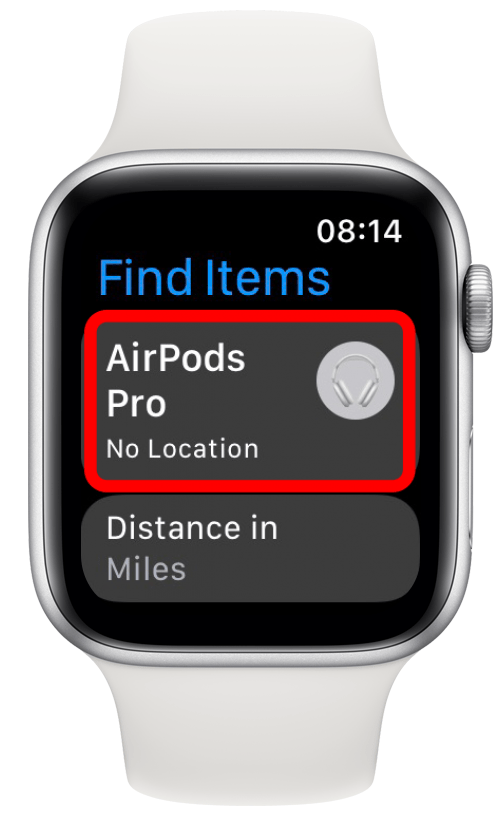
- どちらかを使用 音を出す また 方向 AirTagを見つけるために。
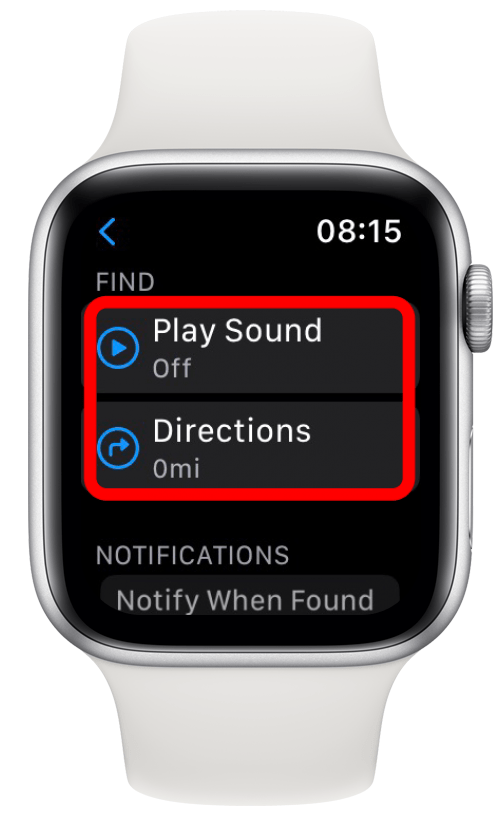
- Wi-Fiまたは携帯電話のない地域にいる場合、サウンドと方向を再生するオプションはグレー表示されます。 また、サービスのある地域にいるとき、またはインターネットに接続したら、再試行する必要があります。
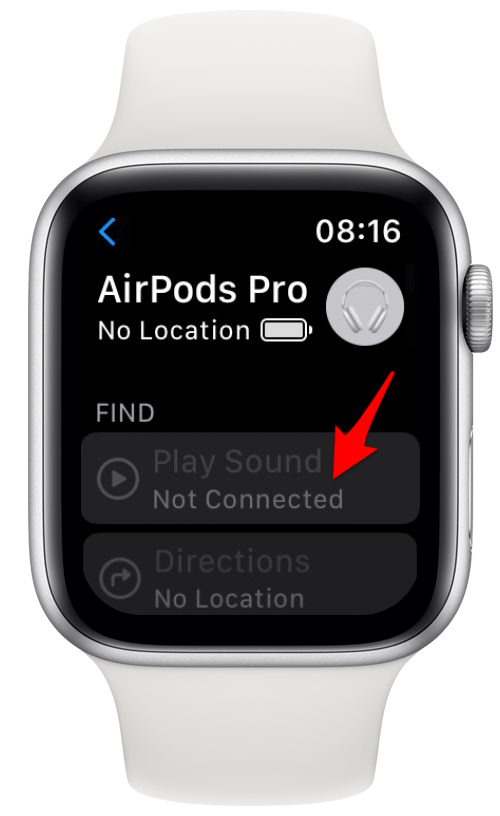
プロのヒント: AirTagが遠くにあり、Directionsを使用して追跡することを選択した場合は、希望する交通手段を選択してそこにたどり着くことができます。 選択肢は、徒歩、運転、交通機関、サイクリングです。
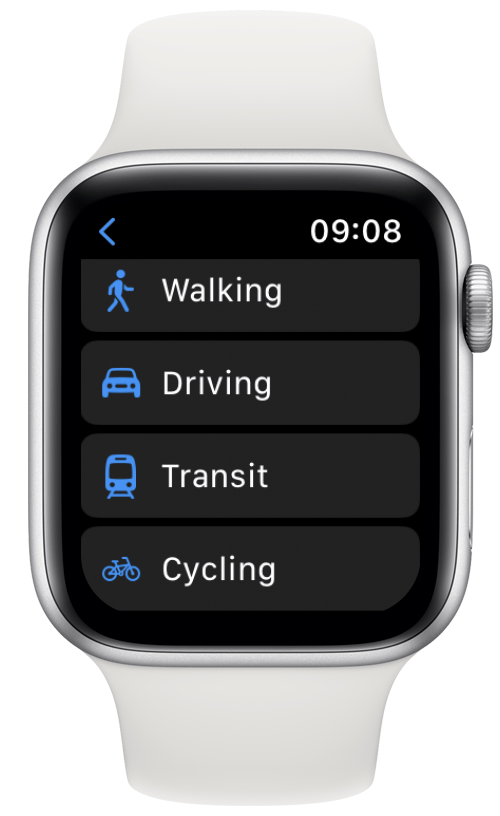
AirTagsは、Appleエコシステムへの待望の追加です。 人々はAirTagを最もクリエイティブな方法で使用して、ペット、Apple TVのリモコン、その他多くの簡単に紛失したアイテムを追跡します。 あなたはできる プライバシーに関する懸念など、AirTagの詳細についてはこちらをご覧ください 考慮する。